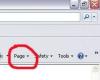Bluetooth הוא תקן לטווח קצר לחיבור אלחוטי של התקנים היקפיים.
קרדיט תמונה: איתן מילר / חדשות Getty Images / Getty Images
מקלדות אלחוטיות מתחברות לטאבלטים באמצעות בלוטות', טכנולוגיה אלחוטית עם טווח קצר של כ-30 רגל בלבד. ברוב המקרים, אתה יכול להכין מקלדת לחיבור לטאבלט פשוט על ידי כיבוי המקלדת ולאחר מכן הפעלה מחדש כשהיא קרובה לטאבלט. קרא את ההוראות שהגיעו עם המקלדת כדי לראות אם היא דורשת מפתח סיסמה כדי להתחבר למכשיר. מפתח הסיסמה מבטיח שהמקלדת שלך לא מחוברת בטעות למכשיר סמוך אחר. השלבים הנדרשים לחיבור טאבלט למקלדת אלחוטית עשויים להשתנות מעט בהתאם למערכת ההפעלה של הטאבלט. שלא כמו מקלדות עגינה, מקלדת אלחוטית לא חייבת להיות מתוכננת עבור הטאבלט הספציפי שלך כדי שהיא תהיה שמישה.
אפל אייפד
שלב 1
הפעל את המקלדת והכנס אותה למצב גילוי. הנח אותו ליד האייפד.
סרטון היום
שלב 2
הקש על סמל "הגדרות" ולאחר מכן הקש על "כללי". הקש על "Bluetooth" אם הוא במצב כבוי. הקש על המתג "הפעלה/כיבוי" כדי להפעיל אותו.
שלב 3
בחר את המקלדת האלחוטית כשהיא מופיעה על המסך. הזן מפתח סיסמה למקלדת אם תתבקש. שם המקלדת וסמל Bluetooth מופיעים על המסך.
BlackBerry PlayBook Tablet
שלב 1
הפעל את מקלדת ה-Bluetooth והכנס אותה למצב גילוי לפני הנחתה ליד הטאבלט.
שלב 2
הקש על סמל "הגדרות" בשורת המצב של הטאבלט ולאחר מכן הקש על "Bluetooth". הקש על מתג "Bluetooth" כדי לבחור במצב "מופעל". הקש על "הוסף מכשיר חדש" ולאחר מכן בחר "חפש".
שלב 3
המתן מספר שניות עד שהמקלדת תופיע. הזן את מפתח המקלדת אם תתבקש.
Samsung Galaxy Tab (אנדרואיד)
שלב 1
הפעל את המקלדת האלחוטית והכנס אותה למצב גילוי. הנח אותו ליד הטאבלט.
שלב 2
נווט למסך הבית. לחץ על "מקש התפריט" ולאחר מכן בחר "הגדרות". הקש על "אלחוטי ורשת", ולאחר מכן על "הגדרות Bluetooth".
שלב 3
הקש על "Bluetooth" כדי להפעיל אותו, ואז הקש על "סריקה התקני". בחר את המקלדת על ידי הקשה עליה. הזן את מפתח הסיסמה אם תתבקש.
HP Slate (Windows)
שלב 1
הפעל את המקלדת האלחוטית כשהיא ליד הטאבלט, ולאחר מכן הכנס אותה למצב גילוי.
שלב 2
הקש על כפתור התחל ולאחר מכן על "כל התוכניות". הקש על "HP" ולאחר מכן על "HP Connection Manager". המכשיר מחפש מכשירים קרובים ומפרט אותם.
שלב 3
אתר את המקלדת ברשימה ולאחר מכן הקש על "לחצן ההפעלה" לצד ערך המקלדת. הזן מפתח סיסמה אם תתבקש.
עֵצָה
נתק את המקלדת המותאמת מהטאבלט לפני שתנסה לחבר אותה למקלדת אחרת. אתה יכול לעשות זאת על ידי ניווט למקלדת במסך הגדרות Bluetooth. הקש על המקלדת ובחר "מחק", "שכח את המכשיר הזה" או "הסר" לפי הנחיה.
מקלדת אלחוטית עשויה להתנתק אוטומטית מטאבלט לאחר שהייתה לא פעילה לפרקי זמן ממושכים. כדי לחבר אותו מחדש, פשוט כבה את המקלדת והפעל אותה שוב.
אַזהָרָה
אם אתה משתמש במקלדת אלחוטית המיועדת לסוג אחד של טאבלט, ייתכן שחלק מהמקשים המיוחדים לא יפעלו עם הדגם שלך. לדוגמה, לחצן התחל של Windows במקלדת המיועדת לטאבלטים של Windows 7 לא יהיה שמיש בטאבלט אנדרואיד או אייפד.